
Jak vytvořit spouštěcí USB flash disk Windows 10 program Rufus
Ahoj přátelé! Druhý den byl nejjednodušší program pro vytváření spouštěcích flash disků s názvem Rufus aktualizován na verzi 2.3. Rufus je velmi snadné vytvořit zaváděcí USB flash disk s jakýmkoli operačním systémem: Windows 7, 8.1, 10, proto musíte kliknout v nástroji pouze na dvě tlačítka. Tato aktualizace bohužel v tomto ohledu prakticky nepřidala funkčnost programu a stejně jako dříve Rufus vytváří spouštěcí jednotku s jedním operačním systémem Windows 8.1 nebo Windows 10 a pouze pro jednu věc: UEFI nebo běžný BIOS.
- Důležitá poznámka: Chcete-li vytvořit spouštěcí USB flash disk s jedním operačním systémem Windows 8.1 nebo Windows 10, nepotřebujete vůbec žádné programy, můžete úspěšně použít obvyklý příkazový řádek, přečtěte si o tom v našem podrobném článku.
- Ve skutečnosti, v Rufus může vytvořit univerzální spouštěcí USB flash disk pro GPT (UEFI) a pro MBR (BIOS), ale pak musíte použít jiný program WinSetupFromUSB, podrobný článek o tom zde.
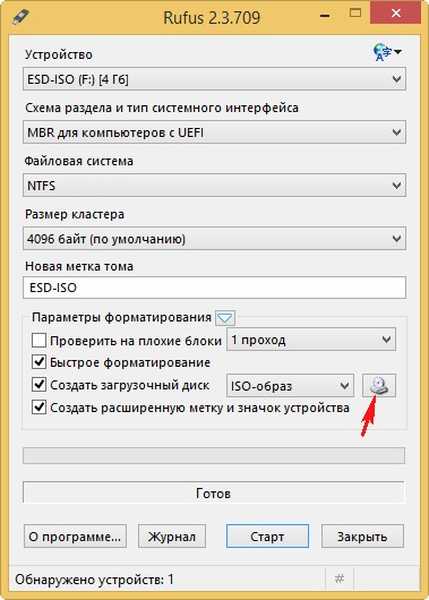
v Průzkumníku, který se otevře, vyberte ISO obraz systému Windows 10 a klikněte na Otevřít

V horním poli vyberte USB flash disk (pokud máte více).
MBR pro počítače s UEFI.
NTFS (Ano, zatím může pouze Rufus vytvořit jednotku UEFI flash se systémem souborů NTFS).
Začněte
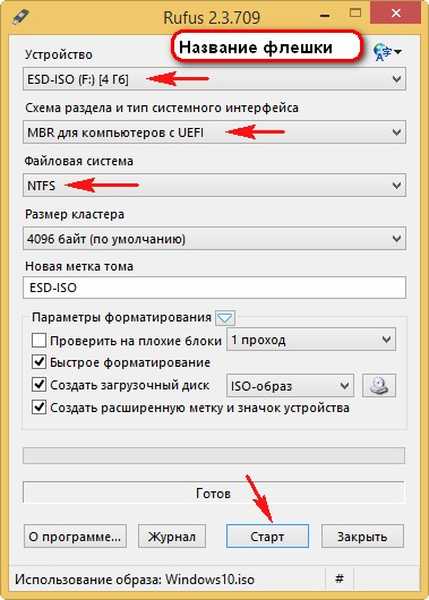
To je vše, čekáme na konec procesu vytváření spouštěcí jednotky Flash Win 10.
Při vytváření spouštěcí jednotky Windows 10 flash pro instalaci do počítače s běžným systémem BIOS klepněte levým tlačítkem myši na tlačítko s miniaturou disku DVD-ROM,
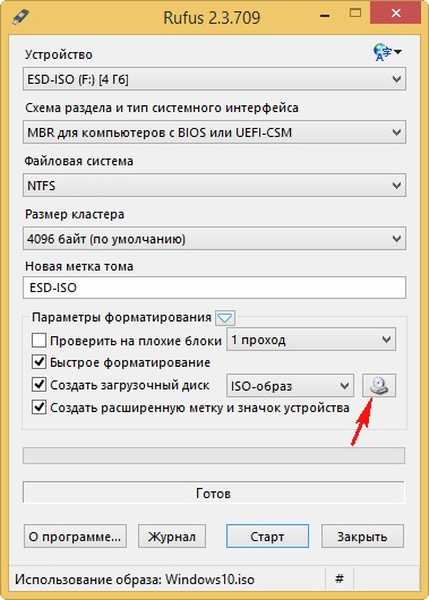

Začněte
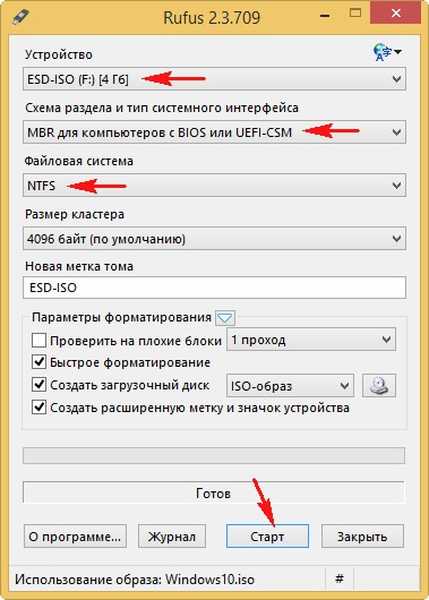
Štítky článku: Rufus GPT MBR UEFI USB Flash Drive Windows 10











